Google Keep テキストのカスタマイズ: 見出しを太字、斜体、下線、適用する方法
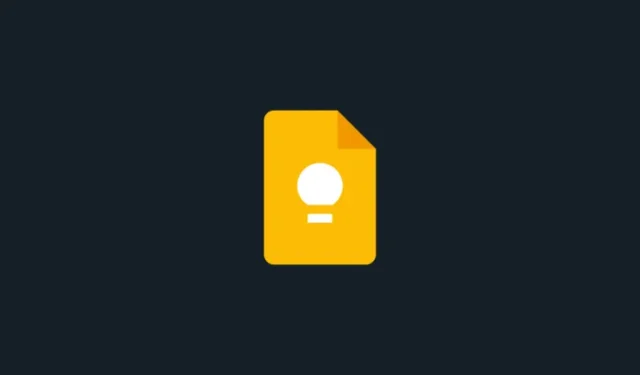
知っておくべきこと
- Google Keep では、テキストの太字、斜体、下線、H1/H2 見出しの追加ができるようになりました。
- 新しいリッチ テキスト形式は、通常のメモとチェックボックスの両方に適用されます。
- 新しいリッチ テキスト形式のオプションを取得するには、Google Keep を更新します。
Google Keep は、最もシンプルで直感的なメモ作成アプリの 1 つです。また、長年にわたっていくつかの重要なアップデートが行われてきましたが、ユーザーがテキストにリッチ テキスト形式を適用できないことは残念でした。つまり、今までです。Googleはついに、同社のメモアプリに最もリクエストの多かった機能の1つを実装した。Google Keep でテキストに太字、斜体、下線を付けたり、見出しを使用したりする方法は次のとおりです。
Google Keep にリッチ テキスト形式が追加されました。
Google のメモ作成アプリ「Keep」の最近のアップデートにより、テキストの書式を変更できるようになりました。テキスト内の重要な点を太字にして強調したり、特定の単語を斜体または下線で強調したい人にとって、最近のアップデートは状況を大きく変えるものとなるでしょう。ユーザーは、さまざまな見出しスタイルを適用してテキストにレイヤーを追加し、メモの作成方法をさらに改善することもできます。
リッチ テキスト形式のオプションはすべての Android ユーザーが利用できるようになりますが、この機能がすべてのユーザーに展開されるまでには数週間かかる場合があります。iOS ユーザーの場合は、少し時間がかかります。
Google Keep のメモにリッチ テキスト形式を適用する方法
始める前に、デバイスの Google Keep アプリが最新バージョンに更新されていることを確認してください。
次に、Google Keep を開いて新しいメモを開始します (または既存のメモを開きます)。下部に [新しい書式設定オプションにアクセス] というメッセージが表示された [A] ボタンが表示されれば準備完了です。
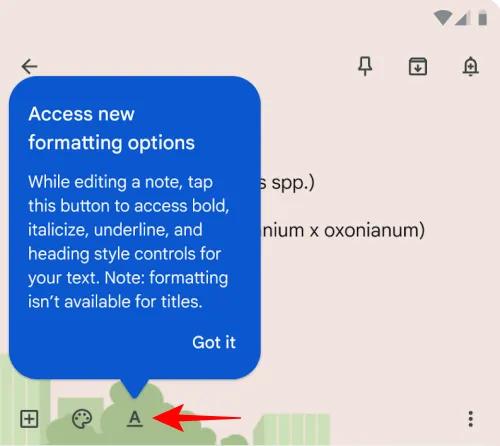
以下のセクションを使用して、メモ内のテキストを適切に書式設定します。
1. H1 および H2 見出しを適用します
まず、下部にあるAボタンをタップして、新しい書式設定オプションを表示します。
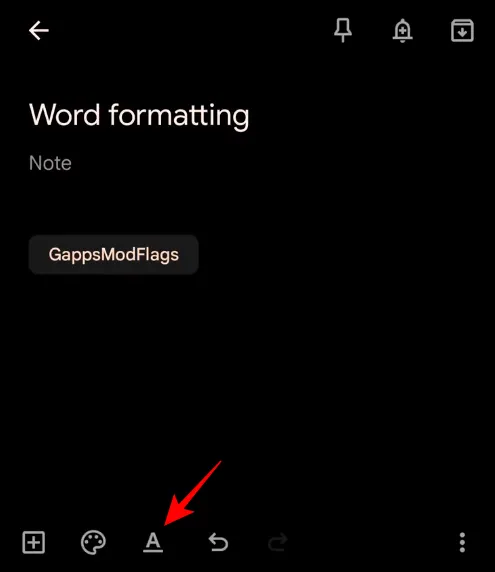
新しいテキスト書式設定バーでは、最初の 2 つのオプション (H1 と H2) を使用してテキストの見出しを作成できます。
「H1」をタップして、テキストを見出し 1 として書式設定します。
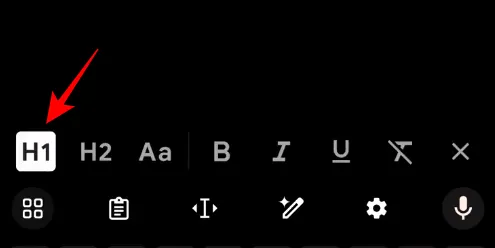
次に、テキストを入力します。
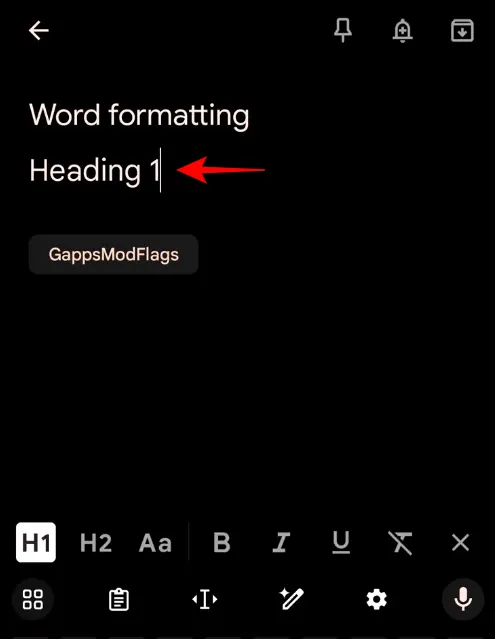
テキストはノートのタイトルと同じくらいの大きさになります。見出しを少し小さくしたい場合は、「H2」をタップします。
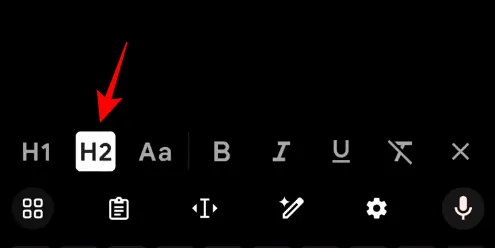
次に、テキストを入力します。
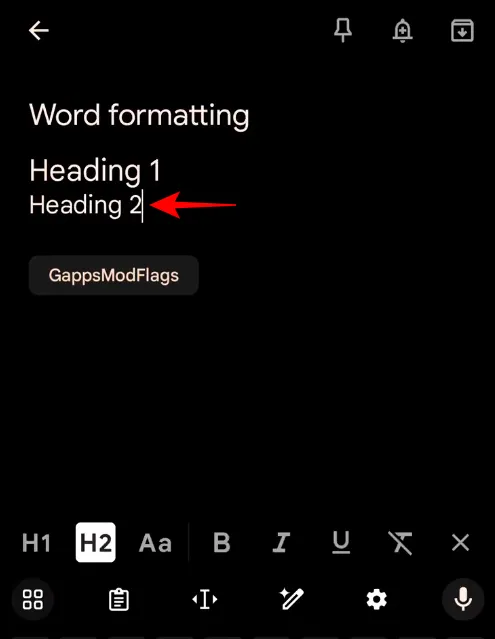
標準の線形式に戻すには、「Aa」ボタンをタップします。
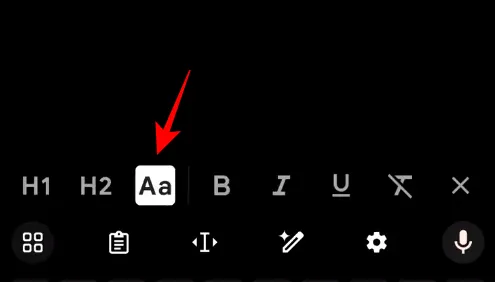
これを強調表示すると、テキストはデフォルトの行書式設定になります (つまり、見出しとしてではありません)。
2. 太字のテキスト
テキストを太字にするには、テキスト書式設定バーのBをタップします。
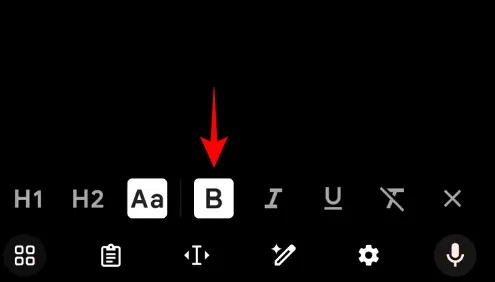
そして、テキストを入力します。
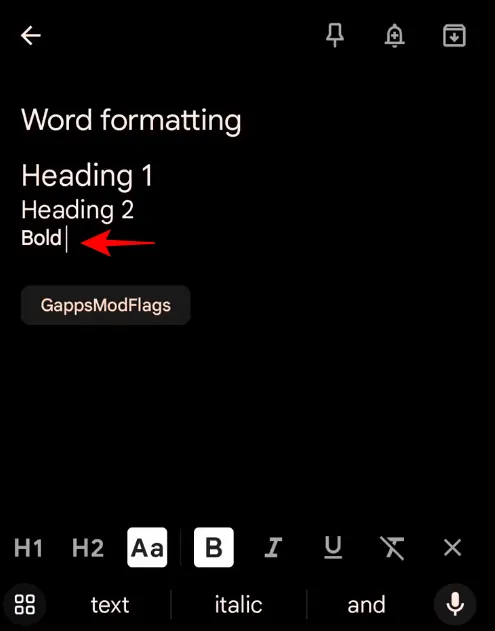
3. テキストを斜体にする
テキストを斜体にするには、Iアイコンをタップします。
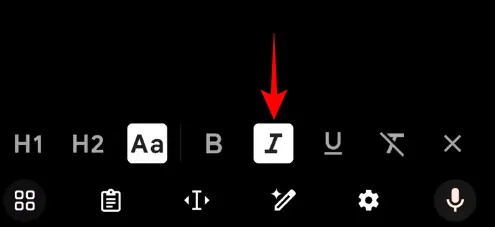
次に、斜体のテキストを入力します。
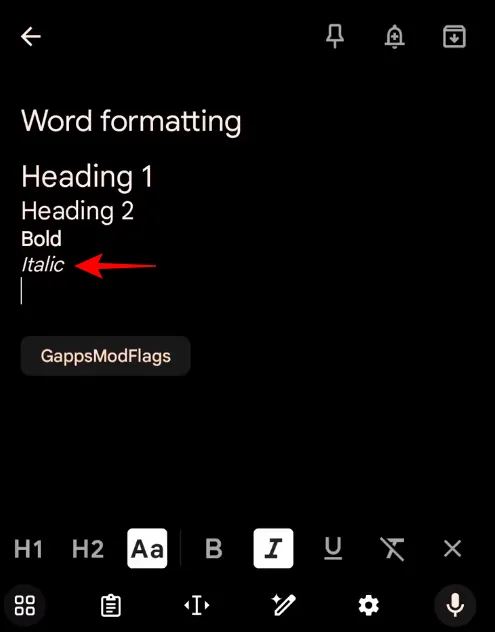
4. テキストに下線を引く
テキストに下線を付けるには、テキスト形式バーのUボタンをタップします。
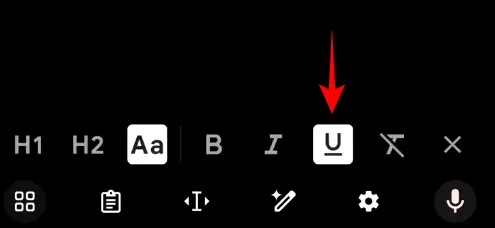
次に、テキストを入力します。
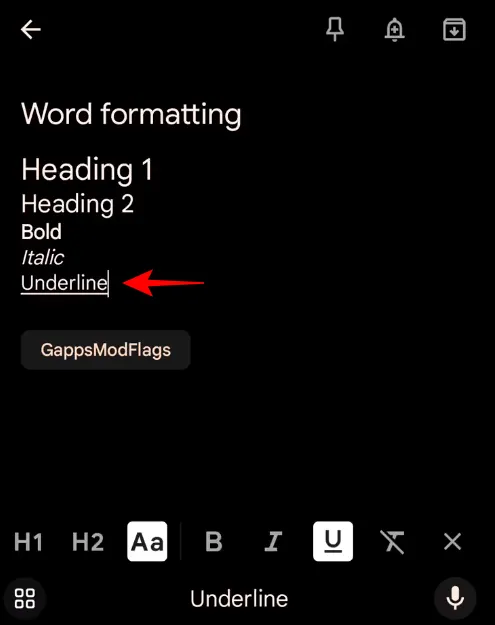
同様に、任意の書式設定オプションを組み合わせて、太字、斜体、下線付きのテキストを同時に作成できます。
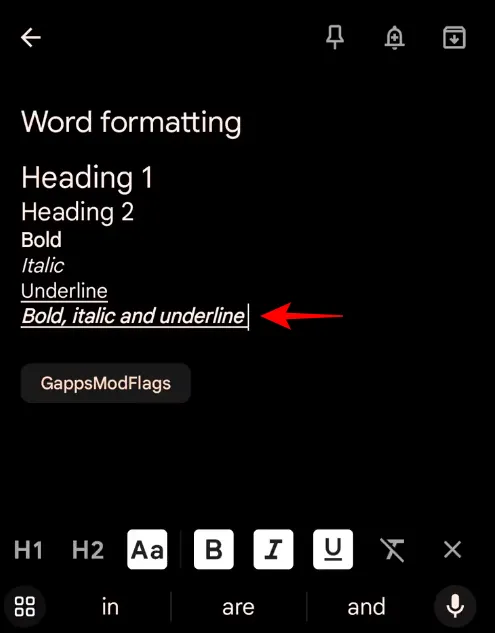
これらの書式設定オプションを使用して、以前のノートのテキストを変更することもできます。
5. 書式設定を削除する
テキストからすべての書式設定を削除したい場合は、線が入っている「書式設定の削除」オプションをタップするだけです。
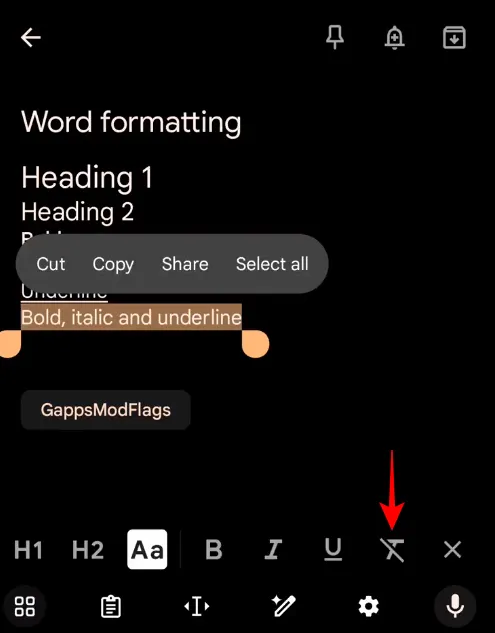
テキストはデフォルトの書式を前提とします。
よくある質問
Google Keep のテキストの書式設定オプションに関してよくある質問をいくつか考えてみましょう。
新しい書式設定は Google Keep ウェブに表示されますか?
残念だけど違う。新しい書式設定オプションは、Android バージョンの Google Keep にのみ表示されます。また、Android デバイスに適用したテキストへの変更は、Google Keep のウェブ版には表示されません。
リッチ テキスト形式は Google Keep のチェックボックスに残りますか?
はい、行った書式設定の変更はすべて、Google Keep のチェックボックスにも適用されます。
リッチ テキスト形式は iOS 版 Google Keep に表示されますか?
現時点では、新しいリッチ テキスト形式のオプションが iOS ユーザーにいつ利用可能になるかについて Google から提供された情報はありません。ただし、Google Keep の Android アプリに加えられた変更は、最終的には iOS アプリにも反映されます。あと数週間(場合によっては数か月)しかかかりません。
Google がユーザーの要望に応えて、メモ作成アプリにリッチ テキスト形式のオプションを提供するのは良いことです。このガイドが、Google Keep を使用してテキストの書式を設定する際に役立つことを願っています。次回まで!



コメントを残す